今日はKnoppix8.6.1を使ってみます Knoppix8.6.1は以前LS-4-64で使ってみましたが、今回はVAIO TypePにて試したいと思います
Knoppixは、昨日使ったopenSUSEと一緒で、Live Bootして使ってシャットダウンしても、そのセッションは保存され、次に起動した時は前回使った環境にて使う事ができます
そんな事もありKnoppixは、起動しなくなったパソコンを起動させるレスキューOSとして重宝されているLinuxディストリビューションでもあります
KNOPPIX V8.6.1-2019-10-14-EN

| Release | 2019.11.23 |
| Type | Linux |
| Based on | Debian |
| Architecture | i686, x86_64 |
| Desktop | GNOME, KDE Plasma, LXDE, openbox |
システム要件
| CPU | Intel / AMD互換CPU(i486から) |
| メモリ | 200 MB(500MB推奨) |
| 起動可能なCD / DVDドライブ(IDE / ATAPI / SATA、Firewire、USB) 又はUSBフラッシュディスクからの起動 | |
| 標準のSVGA互換グラフィックカード |
この数値は公式よりアナウンスされているものです

ダウンロード
SONY VAIO TypeP VGN-90HS

| CPU | Intel® Atom Processor Z540 |
| RAM | DDR2( SDRAM)2GB |
| STORAGE | SSD64GB |
Live BootできるUSBメモリの作成
パソコンからUSBメモリを使ってLinuxを起動できるUSBメモリを作成します Windows・Mac・Linuxを使っての作成方法は下記記事を参考にしてください



起動させる
USBメモリを使っての起動は、Bios画面のBootメニューで一番に起動するデバイスを、USBメモリを選択します そして再起動します
この画面が現れます F2を押して起動オプションを追加します

キーボードにてオプション入力します ( knoppix32bitを日本語・日本語キーボード・3D効果なしで起動 )
knoppix lang=ja xkeyboad=jp no3d

[enter]キーを押して起動させます
Desktop
起動しました さすがKnoppixは起動が速いです 起動後の挙動もLXDEなので軽量です

メニューランチャー

LXTerminal
ターミナルエミュレーターのLXTerminalです

KDEシステム設定
KnoppixにはKDEシステム設定という設定マネージャーがあります しかしTypePには重すぎるので、メニューランチャーの設定に置いてあるツールを直接起動して使った方が良いですね

ここは基本LXDEなので軽量に使えます

CompizConfiigマネージャー
ウィンドウマネージャーのCompizConfiigマネージャーです 起動時のオプションで3DをOFFにしたので、Compizの描画効果は切ってあります 低スペックパソコンで起動する場合は、3D OFFは必須オプションですね

Synapticパッケージマネージャー
定番のアプリ管理ツールのSynapticパッケージマネージャーです 因みに、一旦Terminalにてアップデートしないとエラーが出て使えません

PCManFM
KnoppixはLXDE系とKDE系のアプリが満載です ファイルマネージャーも同系のものが2つ入っています これは軽量高機能なPCManFMです

Dolphin
こちらはDolphinファイルマネージャーです TypePにもっとも合わないファイルマネージャーなので起動は遅いです

Wine
KnoppixにはWindowsアプリをLinuxで起動させる、エミュレータのWineが入っています

Windowsのバージョンを設定する事により、そのWindowsのバージョンに対応したWindowsアプリをインストール起動できます
しかし必ずしも起動すると限らないので、過度の期待はせず使ってみてください

Tro Browser
Tro搭載のウェブブラウザ Tro Browserです Troとは接続経路を匿名化し、第三者からの追跡を心配する事無くブラウジングできる、セキュリティに特化したブラウザです

Amarok
ミュージックプレイヤーはKDEのAmarokです しかしハッキリ言ってAmarokは高機能ですがVAIO TypePには不釣り合いなプレイヤーです

パネル右下に有るCPUモニタが思いっきりヤバイ感じで表示されています やはりTypePにはAudacious辺りがお似合いなのです
因みに音飛び問題は全く無く、綺麗に再生されました 世の中上手く行かないものですね

タスクマネージャー
タスクマネージャーを起動 しかしCPUの挙動が素晴らしく思わずインストールしたくなります

Knoppix X-Restart
Knoppixには3つのデスクトップ環境が予めインストールされています しかもGUI操作にて切り替えるツールまで用意されています Gnomeは絶対に無理ですが、もしやと思いKDE Plasmaを起動してみます これは初めての試みです

KDE Plasmaデスクトップにて起動
起動しました 起動後の挙動は意外と行けるかもと思わせるような感じ しかし軽くはありません とりあえずアレコレしてみましょう

KDE Plasmaなのでウィジットが使えます

VAIO TypePにウィジェットを設置したのはWindows Vista以来です ある意味感動を覚え震えていますw

しかもVAIO TypePでKDE Plasmaの終了画面が見れるなんて、これだけで鳥肌が立ちます

インストーラー
Knoppixのインストーラーは下記にあります

Knoppixのインストーラは英語で、少し理解しにくい部分が有ります Linuxを初めて使う人はインストールしない方が無難かもしれませんね
KnoppixはLive Bootにて利用する事をコンセプトに作られているので

あとがき
KnoppixはVAIO TypePで軽快に使う事ができました しかも付属しているKDE Plasma環境でも起動ができた事が感動です 実用的では有りませんが、TypePでもKDE Plsmaが使えた事が衝撃でした 今日はこれでお腹いっぱいですね

因みにKnoppixはアプリ満載なので、ある意味初めて使う人には困らない環境なので、もし興味が沸いたらUSBメモリに焼いて使ってみてください
マシンスペック的にはVAIO TypePはCPUに非力なAtomを使っています それでここまで使えたので、Windows Vista世代ならなんとかなりそうな気がします Core2Duo辺りは余裕で使えそうな予感がします
KDE Plasmaは見た目が格好良く、自分の中ではビジュアル系ディストリと位置づけています そんなKDE PlasmaがVAIO TypePで使えるなんて
今夜は良い夢 観れそうです









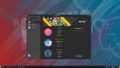
コメント